如果无法设置文件夹权限,可能是因为您没有足够的管理员权限。确保您是文件夹的所有者或具备适当的权限管理权限。如果问题依旧,检查 Teams 中的设置或联系管理员处理权限问题。
在 Teams 下载成功后,设置文件夹权限非常简单。首先进入相应的频道,点击“文件”选项卡,选择要设置权限的文件夹。右键点击文件夹,选择“管理访问权限”,然后为特定人员或团队分配查看或编辑权限。设置完成后,点击“保存”即可生效,确保文件夹权限按照您的需求进行控制。
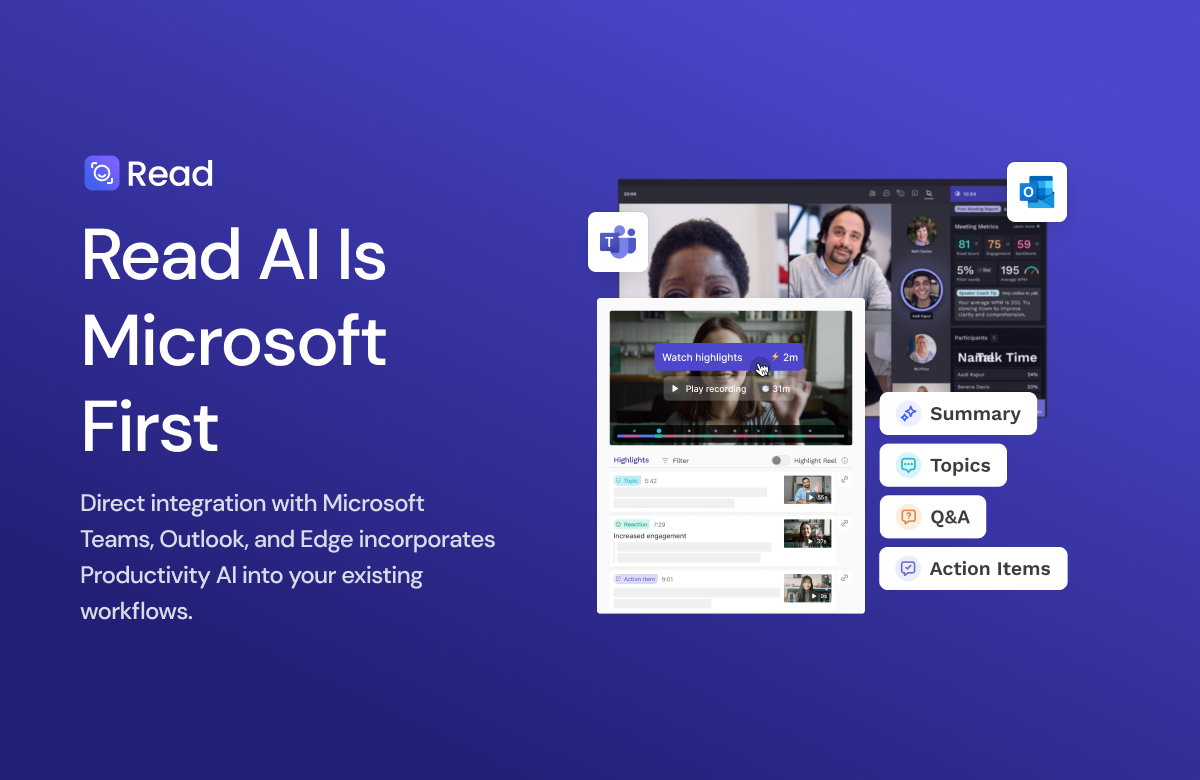
如何在下载Teams中创建和管理文件夹权限
创建文件夹并设置基本权限
-
创建新文件夹并初始化权限:在Teams中,文件夹的创建通常是在团队的“文件”标签中进行。首先,进入目标频道或团队,点击“文件”选项卡,然后点击页面顶部的“新建”按钮,选择“文件夹”来创建新的文件夹。创建文件夹时,你会看到默认的权限设置,通常情况下,文件夹的权限会继承自所在团队或频道的权限设置。文件夹创建完成后,你可以根据需要对文件夹进行更改,例如设置谁可以访问、编辑或查看文件夹中的内容。
-
理解Teams的权限继承机制:Teams中的文件夹权限通常会继承团队或频道的权限设置。比如,如果团队中的成员对频道有完全访问权限,那么他们通常也能访问该频道下的文件夹。如果你希望修改特定文件夹的权限,可以进入文件夹的设置界面,手动调整权限。这样,确保文件夹的权限适合团队的工作需求,避免不必要的信息泄露或权限过多。
-
调整文件夹的默认访问权限:当文件夹创建完成时,默认情况下,所有团队成员都能够访问并编辑文件夹中的内容。如果你希望对某些文件夹设置特定的访问权限,可以在创建文件夹后,点击文件夹的三点菜单(更多选项),选择“管理访问”或“设置权限”进行调整。在这里,你可以为特定成员设置查看、编辑等权限,甚至可以完全限制某些成员访问该文件夹。
分配团队成员的访问权限
-
为团队成员分配不同的权限级别:根据团队的需求,你可能需要为不同的成员分配不同的文件夹访问权限。进入文件夹设置后,点击“管理访问”,在这里你可以为每个团队成员分配“查看”或“编辑”权限。通常,“查看”权限意味着成员只能查看文件夹中的内容,而无法进行编辑,而“编辑”权限则允许成员添加、删除或修改文件夹内的文件。通过这种方式,你可以根据不同成员的职责和需求,精细化权限分配,确保信息安全并促进高效协作。
-
设置外部人员的访问权限:除了团队内部成员,Teams也允许你设置外部人员的访问权限。如果你需要与外部客户、合作伙伴共享文件夹,可以通过“共享”按钮生成外部访问链接,并设置链接的权限。你可以限制外部人员只能查看文件或让他们有编辑权限,确保外部人员的访问受控而不泄露敏感信息。为了防止过期或不再需要的访问,Teams还允许设置链接的有效期,自动失效的链接能增强安全性。
-
使用权限策略控制成员权限:管理员可以为整个团队或频道设置权限策略,通过这些策略来控制成员的访问权限。通过Teams管理中心或Microsoft 365管理中心,管理员可以创建策略来限制某些文件夹或资源的访问。设置这些权限策略可以确保在团队内部以及与外部用户的文件共享中,能够保持信息的安全性,同时让协作更加高效。
管理文件夹权限的常见问题
-
文件夹权限修改无效的解决方案:有时,修改文件夹权限后,可能会出现权限设置无法生效的问题。这通常是由于权限继承机制的影响。如果文件夹的权限继承自团队或频道,而你又想为特定文件夹设置不同的权限,那么你需要先取消文件夹的权限继承,再手动设置单独的权限。这样才能确保对文件夹的权限修改不受团队或频道设置的影响。
-
成员无法访问文件夹的原因及解决方法:如果某个团队成员无法访问文件夹,可能是因为权限设置不当或者该成员不在相应的团队或频道中。首先,检查该成员是否被正确添加到团队,并确认他们是否有相应的文件夹访问权限。如果成员应有权限但仍无法访问,尝试重新调整该成员的权限设置,确保他们能够正确访问文件夹。
-
权限设置过于复杂的优化方法:随着团队成员增多,文件夹权限的管理可能会变得复杂。在这种情况下,使用权限模板或分组权限来简化管理是一种有效的方式。例如,管理员可以为不同职能的小组(如财务组、项目组)创建特定的文件夹访问权限,确保每个小组只访问与其相关的文件夹,避免权限混乱。这种方法不仅能提高管理效率,还能减少错误设置和权限泄露的风险。
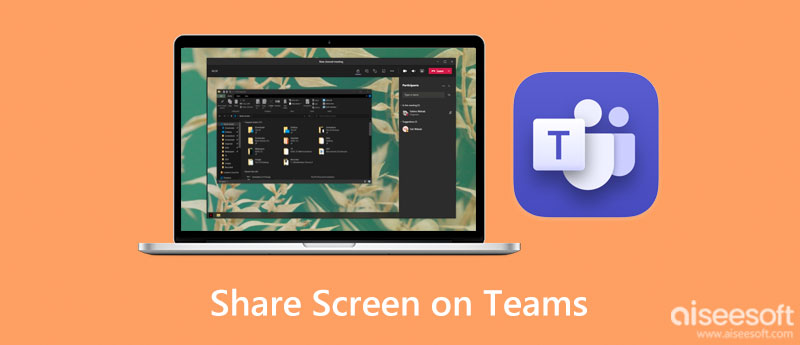
设置文件夹的只读与可编辑权限
赋予成员只读权限
-
只读权限的设置方式:在Teams中为成员设置只读权限非常简单。首先,进入你想要设置权限的文件夹,点击文件夹右侧的三点菜单按钮(更多选项),选择“管理访问”或“权限设置”选项。然后,你可以为特定成员或群组设置“查看”权限,这样他们就只能查看文件夹中的内容,而不能修改文件或添加新内容。只读权限通常用于需要查看文件但不允许编辑或删除的场景,例如文件存档、报告或其他只需要查询的资料。
-
只读权限的适用场景:给团队成员赋予只读权限适用于共享重要的文档、报告或信息,避免其他成员对文件进行误删或修改。这在项目档案或法规文档等方面尤为重要,确保资料的完整性和安全性。例如,你可以将公司政策文件设置为只读权限,确保所有员工可以查看,但不能对文件内容做出更改。
-
如何查看和确认只读权限:设置完只读权限后,可以通过Teams文件夹中的“管理访问”界面,查看权限设置是否生效。Teams会显示每个成员的权限级别,确认哪些人有查看权限,哪些人拥有编辑权限。如果需要,你可以随时返回该界面进行调整或撤销权限设置,确保文件的安全性和准确性。
设置成员的编辑权限
-
为成员设置编辑权限:要赋予团队成员编辑权限,进入文件夹并点击“更多选项”按钮(通常是三个小点),然后选择“管理访问”或“权限设置”。在权限设置页面中,你可以为特定成员或群组设置“编辑”权限,这样他们就可以对文件进行修改、添加或删除。编辑权限适用于需要协作并共同修改文件内容的场景,比如文档编写、项目计划或团队讨论资料的更新。
-
编辑权限的适用场景:编辑权限适用于那些需要在文档中进行修改、更新或添加新内容的团队成员。比如,在一个项目管理文件夹中,项目经理和团队成员通常需要具备编辑权限,以便实时更新项目进度、修改任务状态或调整时间表。而其他不直接参与项目执行的成员,则可能只需要查看权限,以避免不必要的编辑。
-
如何确保编辑权限的有效性:赋予编辑权限后,你可以通过“管理访问”页面随时检查和确认权限是否生效。在该页面中,可以查看各成员的权限设置,确保需要编辑权限的人已被赋予相应权限。如果权限设置有误,管理员可以快速进行调整,确保文件的编辑权限与实际需求一致。
如何修改已设置的权限
-
修改文件夹权限的步骤:要修改已设置的权限,首先进入文件夹的“更多选项”菜单,选择“管理访问”选项。你将在权限设置页面中看到所有团队成员的当前权限(查看或编辑)。如果需要修改某个成员的权限,只需点击该成员旁边的权限类型,选择你希望为该成员设置的权限(如修改为“编辑”或“查看”)。设置完成后,点击“保存”以应用更改。
-
修改权限的常见原因:修改文件夹权限通常发生在团队成员角色发生变化时,例如,某成员从负责文档编辑的角色转变为仅需要查看文档的角色。在这种情况下,管理员需要调整该成员的权限,将编辑权限变更为只读权限。另一方面,某些情况下,管理员可能会在需要加强文件保护时,撤销某些成员的编辑权限,确保只有授权人员可以对文件进行更改。
-
撤销或恢复权限:当某成员的访问权限不再需要时,管理员可以随时撤销该成员的权限。进入“管理访问”界面,点击成员旁边的权限设置,选择“撤销访问”选项,这样该成员将无法再访问文件夹。若权限需要恢复,管理员可以重新为该成员分配相应的访问级别。通过这些方法,管理员可以灵活地控制每个成员对文件夹的访问权限,确保信息安全并提高协作效率。
在Teams中为不同角色分配不同的文件夹权限
设置管理员与成员的权限差异
-
管理员权限设置:在Microsoft Teams中,管理员通常拥有最高权限,能够对团队中的所有文件夹和资源进行完全控制。管理员可以访问、编辑、删除文件,甚至可以调整其他成员的权限。当团队管理员创建文件夹时,他们可以自定义访问权限,选择哪些成员具有编辑权限或仅有查看权限。管理员可以通过“管理访问”功能进行精确的权限设置,以确保团队资源的安全性和合理分配。例如,管理员可以为团队成员设置文件夹的访问权限,确保只有相关人员才能对文件进行修改或查看。
-
成员权限设置:与管理员不同,团队成员通常具有更为有限的权限。成员可以访问和编辑文件夹中的内容,但他们不能改变文件夹的权限设置。成员可以上传、删除或编辑文件,前提是文件夹中没有设置只读权限或其他限制。管理员通常会根据团队成员的工作角色,决定每个成员的具体权限。在一个大型团队中,成员权限的差异化管理尤为重要,以便更好地保障数据安全并提高工作效率。
-
权限控制的实施:通过管理员权限控制,Teams可以确保文件和资料的访问得到有效管理。在团队中,管理员应根据工作需求为不同角色设定权限级别,确保成员可以访问他们需要的信息,同时不暴露敏感数据。权限设置需要定期审查和更新,特别是在团队成员变动时。
分配不同角色的文件夹访问级别
-
为角色分配不同的访问权限:Teams允许管理员根据团队成员的角色来分配不同的文件夹访问级别。比如,在一个项目团队中,项目经理可能需要完全访问权限,包括文件的查看、编辑和删除;而团队成员可能仅需要查看和编辑权限,不需要删除文件。通过这种角色分配,管理员能够确保每个成员只拥有他们工作所需的权限,减少文件管理的复杂性,同时降低误操作的风险。
-
基于工作职责分配访问权限:管理员可以根据工作职责细分权限。在团队中,某些角色可能只需要对某些文件夹进行查看,如财务部门可能只需访问报告文件夹,其他部门则无需修改。而在项目管理文件夹中,项目经理和相关人员则需要拥有编辑权限,以便更新项目进度和任务完成情况。通过将访问权限细分到具体角色,Teams可以有效确保每个成员的文件访问符合工作需求,避免不必要的权限过度分配。
控制文件夹的共享权限
-
设置文件夹的共享权限:Teams支持对文件夹进行共享控制,管理员可以决定文件夹是否公开或仅限于特定的团队成员。通过文件夹的“共享”功能,管理员可以控制文件夹的访问权限,将文件夹设置为仅限内部共享,或允许外部人员访问。管理员可以选择仅允许特定的人员或团队成员查看或编辑文件,确保只有授权人员才能访问敏感数据。
-
分享文件夹与外部人员:为了提高协作效率,管理员也可以将文件夹共享给外部合作伙伴或客户。通过设置共享链接,管理员可以为外部人员提供临时访问权限,且可以设定访问的有效期和权限等级(如仅查看或可编辑)。这样,即使是非团队成员,也能够按需访问共享的文件夹内容,同时确保权限的可控性。
-
保护文件夹共享的安全性:管理员需要定期审查共享文件夹的权限设置,确保共享链接不会被滥用。Teams提供的权限管理工具可以帮助管理员快速查看谁有权限访问文件夹,并且可以撤销无效或过期的共享链接。此外,管理员还可以设置“只读”权限,确保外部人员只能查看文件,而无法进行任何编辑或下载操作,从而保护文件的安全。
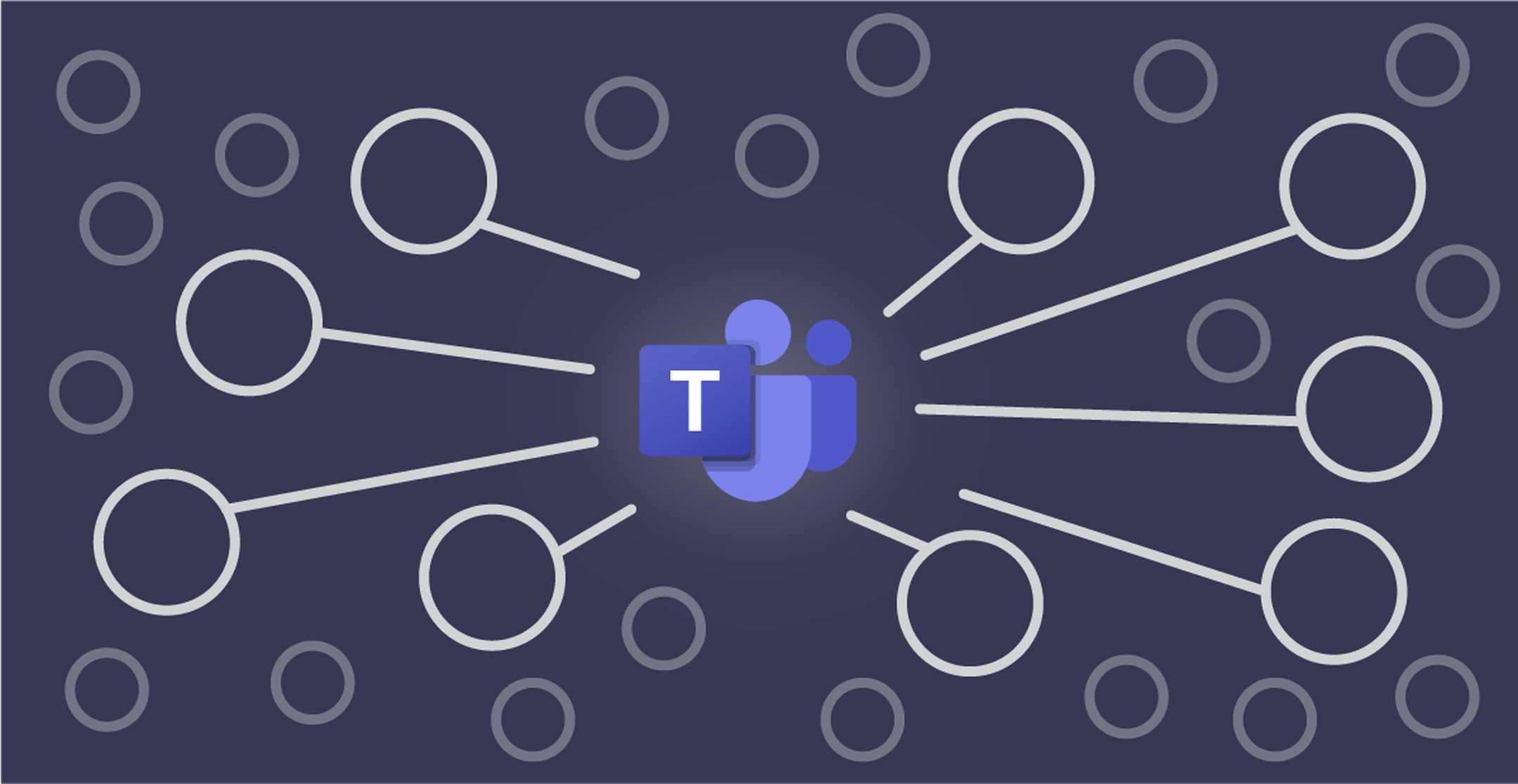
如何在Teams中分享文件夹链接并控制访问
生成并分享文件夹的访问链接
-
创建共享文件夹链接:在Microsoft Teams中,分享文件夹链接是一个简单的过程。首先,进入你想要分享的文件夹,点击文件夹右侧的三点菜单(更多选项),然后选择“获取链接”或“复制链接”。这样,系统将生成一个文件夹的共享链接。你可以将这个链接复制并发送给特定的人或团队成员,方便他们访问该文件夹。生成的链接通常可以通过电子邮件、聊天或其他通信工具发送,以便共享文件夹给需要访问的人员。
-
选择分享方式:在Teams中,你可以选择不同的方式来分享文件夹链接。你可以选择将文件夹链接发送给团队成员,让他们直接在Teams内访问文件夹;如果需要与外部人员分享文件夹,也可以生成外部共享链接。外部人员可以通过该链接访问文件夹内容,而无需加入Teams团队,确保信息能够在外部环境中共享。
-
通过权限管理控制共享链接:在分享文件夹链接时,Teams允许你为该链接设置权限。点击“获取链接”按钮后,你可以选择不同的访问权限,包括“查看”或“编辑”权限。确保根据需要正确设置访问权限,避免误操作导致敏感文件泄露。
设置链接的访问权限(如限制编辑)
-
控制链接的访问权限:当生成文件夹链接时,Teams允许你设置访问权限,以确保只授权人员能够对文件进行适当的操作。通过权限设置,你可以限制链接的访问权限为“只读”或“可编辑”。在生成链接时,选择“编辑”权限,允许接收者对文件夹中的内容进行修改;如果选择“查看”权限,接收者只能查看文件内容,无法进行任何编辑或删除操作。
-
限制文件夹编辑权限:对于需要外部共享但不希望对方修改文件的情况,可以设置为只允许“查看”权限,这样,接收者就只能访问文件而不能更改其中的内容。这种设置通常用于共享文档或报告,避免外部人员误修改或删除重要文件。通过限制编辑权限,Teams能够确保共享文件夹的安全性,防止敏感信息泄露或内容被误删。
-
时间限制与权限撤销:为了增强安全性,Teams还允许管理员为共享链接设置访问时限。你可以设置共享链接的有效期,一旦过期,链接将自动失效,确保访问控制不会被长期滥用。此外,管理员也可以随时撤销或更新共享链接的权限,确保文件夹的访问权限始终受到控制。如果需要终止某个外部访问链接,可以通过Teams的“管理访问”功能来删除不再需要的链接。
通过链接控制外部人员访问
-
共享文件夹给外部人员:通过生成外部共享链接,你可以轻松将文件夹共享给外部客户、合作伙伴或其他非团队成员。在生成链接时,选择“外部共享”选项,Teams会生成一个允许外部人员访问的链接。你可以选择允许外部人员查看文件或进行编辑,具体权限取决于你的设置。外部人员通过该链接访问文件夹后,可能需要输入电子邮件地址或进行身份验证,确保链接只被授权的人员访问。
-
控制外部人员的访问级别:为了确保外部人员只能访问他们所需的文件夹内容,Teams允许你为每个外部共享链接设置详细权限。例如,如果你希望外部人员仅查看特定文件,但不能编辑或下载文件,可以为该链接选择“查看”权限。通过这种方式,你可以确保在与外部合作伙伴共享文件时,敏感数据得到充分保护,而不会轻易修改或外泄。
-
审查和撤销外部访问权限:通过Teams的“管理访问”功能,你可以随时查看和管理所有共享链接的访问情况。对于外部人员的访问,管理员可以查看哪些链接已被生成,谁拥有访问权限,以及链接是否仍然有效。如果某些外部共享链接不再需要,管理员可以轻松撤销或更新链接权限,确保文件夹的安全性。这使得管理员能够对外部访问进行持续监控和管理,降低数据泄露的风险。

如何在 Teams 中设置文件夹权限?
在 Teams 中设置文件夹权限,首先进入您所在的频道,点击文件选项卡,选择要设置权限的文件夹。右键点击文件夹,选择“管理访问权限”,然后为不同用户或团队分配查看或编辑权限。保存更改后,权限将生效。
如何在 Teams 中共享文件夹?
要共享文件夹,首先进入相应的 Teams 频道,点击文件选项卡,选择文件夹并点击右键。选择“共享”并输入您要共享的人员或团队,设定其权限(查看或编辑),然后点击“发送”来共享文件夹。
如何限制 Teams 文件夹的访问权限?
要限制文件夹的访问权限,进入文件所在的频道,选择该文件夹,右键点击并选择“管理访问权限”。您可以为特定用户或团队设定权限,选择“仅查看”或“仅编辑”来限制他们对文件夹的操作权限。
如何在 Teams 中为文件夹设置权限控制?
在 Teams 中设置文件夹权限控制时,点击文件夹旁的省略号,选择“管理访问”。在弹出的权限设置框中,您可以根据需要添加或移除人员,并设置他们的权限为“查看”或“编辑”,确保文件夹的访问权限符合团队需求。